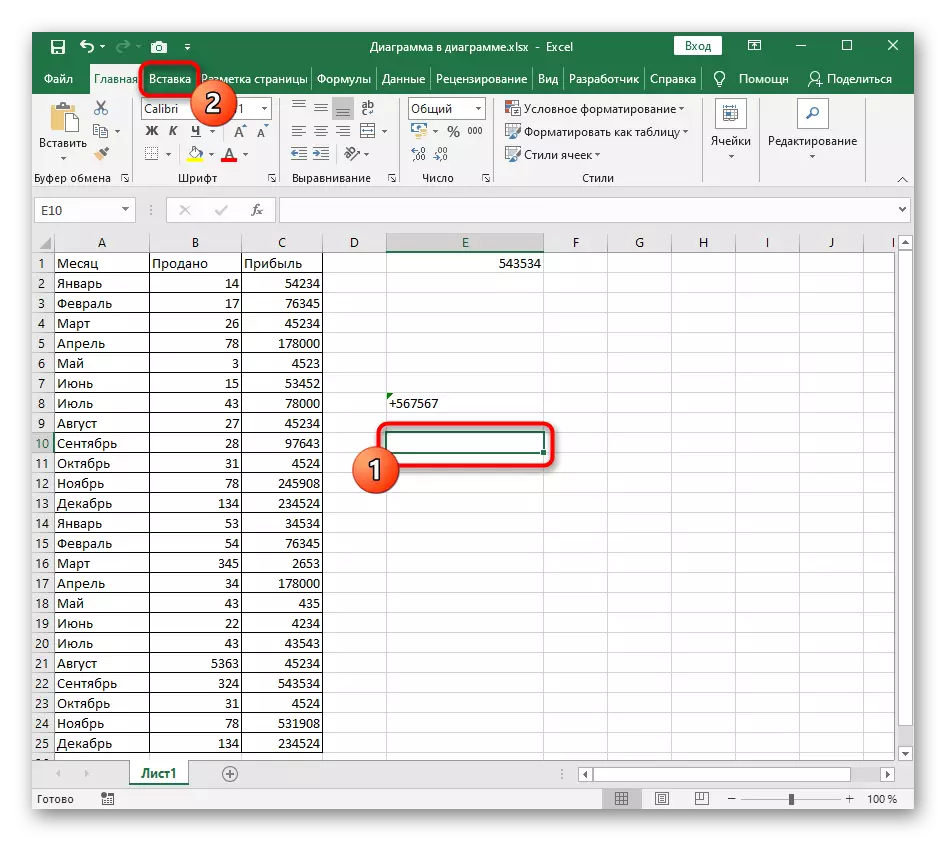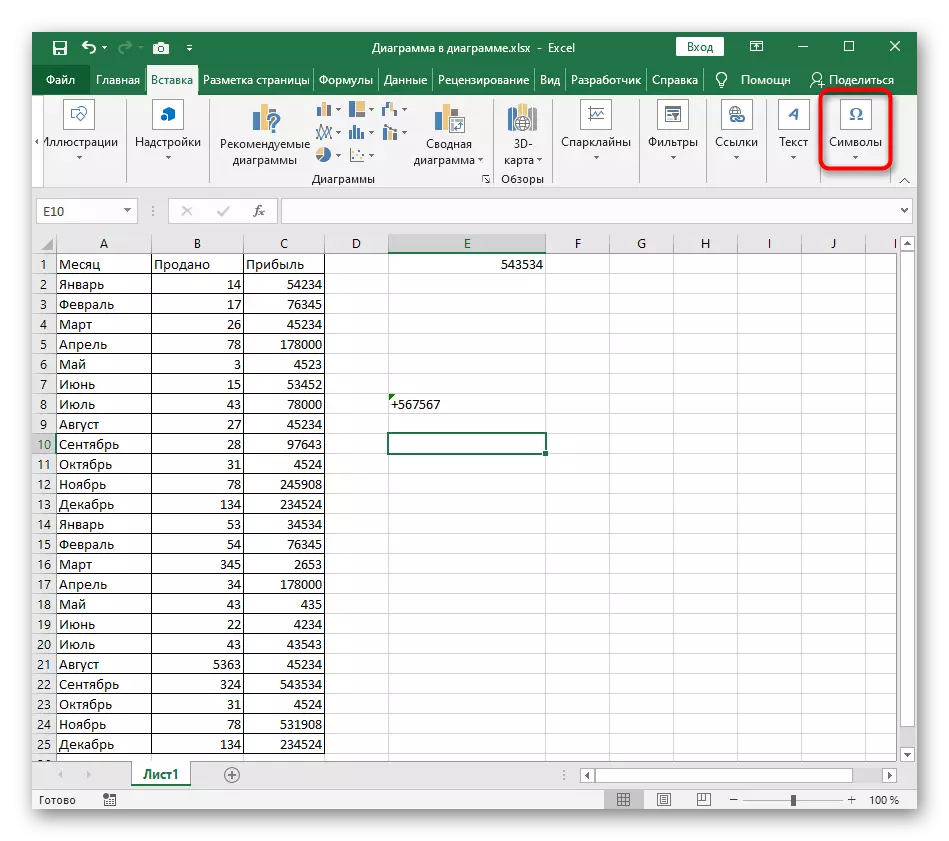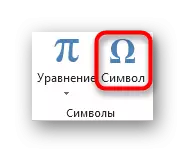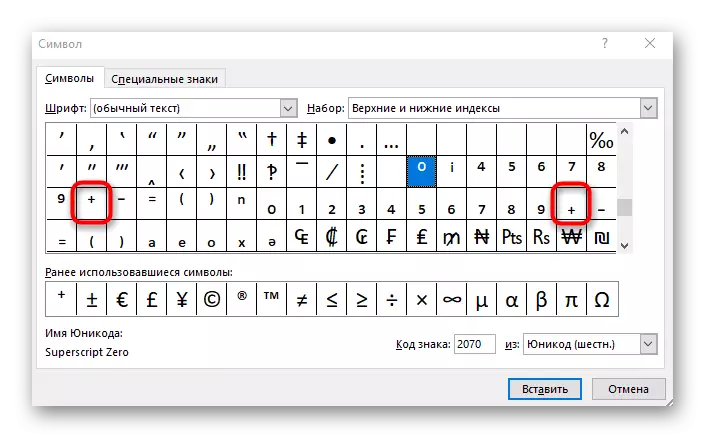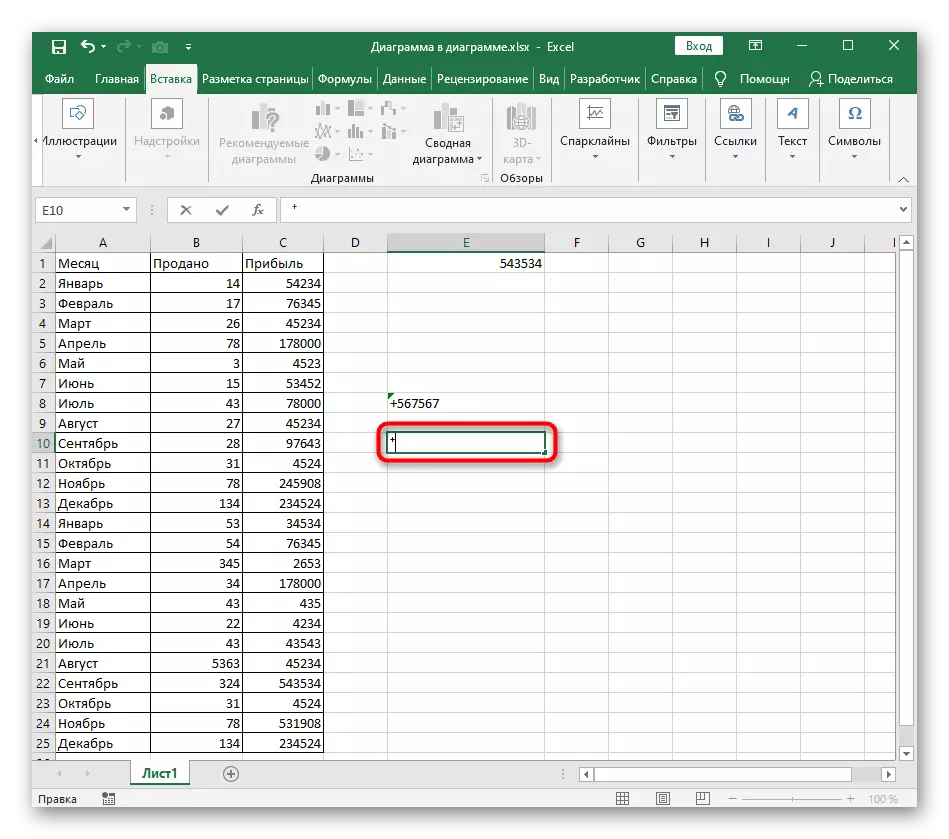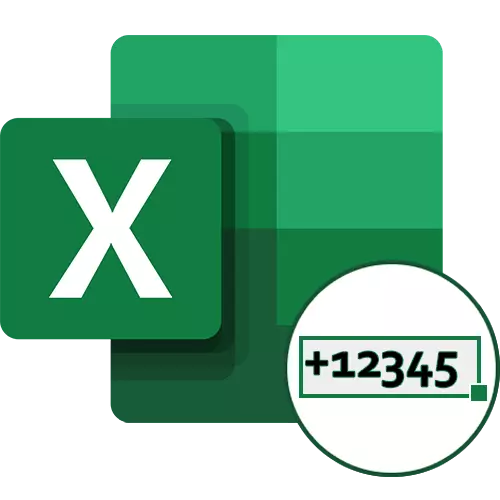
1 ੰਗ 1: "ਟੈਕਸਟ" ਲਈ ਸੈੱਲ ਫਾਰਮੈਟ ਨੂੰ ਬਦਲਣਾ
ਸੈੱਲ ਨੂੰ "ਟੈਕਸਟ" ਵਿੱਚ ਬਦਲਣ ਤੋਂ ਪਹਿਲਾਂ ਸੈੱਲ ਦੇ ਫਾਰਮੈਟ ਨੂੰ ਬਦਲਣ ਤੋਂ ਪਹਿਲਾਂ ਸੈੱਲ ਵਿੱਚ "+" ਨਿਸ਼ਾਨ ਦੇ ਨਿਸ਼ਾਨ ਦੇ ਸੰਕੇਤ ਦੇ ਹੱਲ ਲਈ ਸਭ ਤੋਂ ਅਸਾਨ .ੰਗ ਹੈ. ਇਸ ਲਈ ਐਕਸਲ ਆਟੋਮੈਟਿਕ ਸਿੰਟੈਕਸ ਨੂੰ ਪਲੱਸ ਨਿਸ਼ਾਨ ਨੂੰ ਹਟਾਉਣ ਲਈ ਜ਼ਰੂਰੀ ਨਹੀਂ ਮੰਨਿਆ ਜਾਂਦਾ, ਇਸ ਲਈ ਜਦੋਂ ਸੈੱਲ ਵਿਚ ਤਬਦੀਲੀਆਂ ਸੰਭਾਲਣ ਲਈ, ਇਹ ਰਹੇਗਾ. ਪਹਿਲਾ ਫਾਰਮੈਟ ਸੰਪਾਦਨ ਵਿਕਲਪ ਪ੍ਰਸੰਗ ਮੀਨੂੰ ਨੂੰ ਕਾਲ ਕਰਨਾ ਹੈ.
- ਸੱਜੇ ਪਾਸੇ ਦੇ ਬਟਨ ਦੇ ਨਾਲ ਲੋੜੀਂਦੇ ਟਿਕਾਣੇ ਤੇ ਕਲਿਕ ਕਰੋ.
- ਪ੍ਰਸੰਗ ਮੀਨੂੰ ਵਿੱਚ ਸ਼ਾਮਲ ਕਰੋ ਮੀਨੂ ਜੋ "" ਤੇਲੀ ਫਾਰਮੈਟ "ਦੀ ਚੋਣ ਕਰੋ.
- "ਟੈਕਸਟ" ਵਿਕਲਪ ਉੱਤੇ ਕਲਿਕ ਕਰੋ ਅਤੇ "ਓਕੇ" ਬਟਨ ਨੂੰ ਦਬਾ ਕੇ ਤਬਦੀਲੀਆਂ ਨੂੰ ਸੁਰੱਖਿਅਤ ਕਰੋ.
- ਇਸ ਮੀਨੂੰ ਤੋਂ ਬਾਹਰ ਜਾਓ ਅਤੇ ਸੈੱਲ ਵੈਲਯੂ ਤੇ ਸਾਈਨ ਸ਼ਾਮਲ ਕਰੋ.
- ਤਬਦੀਲੀ ਲਾਗੂ ਕਰਨ ਲਈ ਐਂਟਰ ਤੇ ਕਲਿਕ ਕਰੋ ਅਤੇ ਇਹ ਸੁਨਿਸ਼ਚਿਤ ਕਰੋ ਕਿ ਹੁਣ ਕਿਤੇ ਵੀ ਨਹੀਂ ਗਾਇਬ ਨਹੀਂ ਹੋਇਆ ਹੈ.
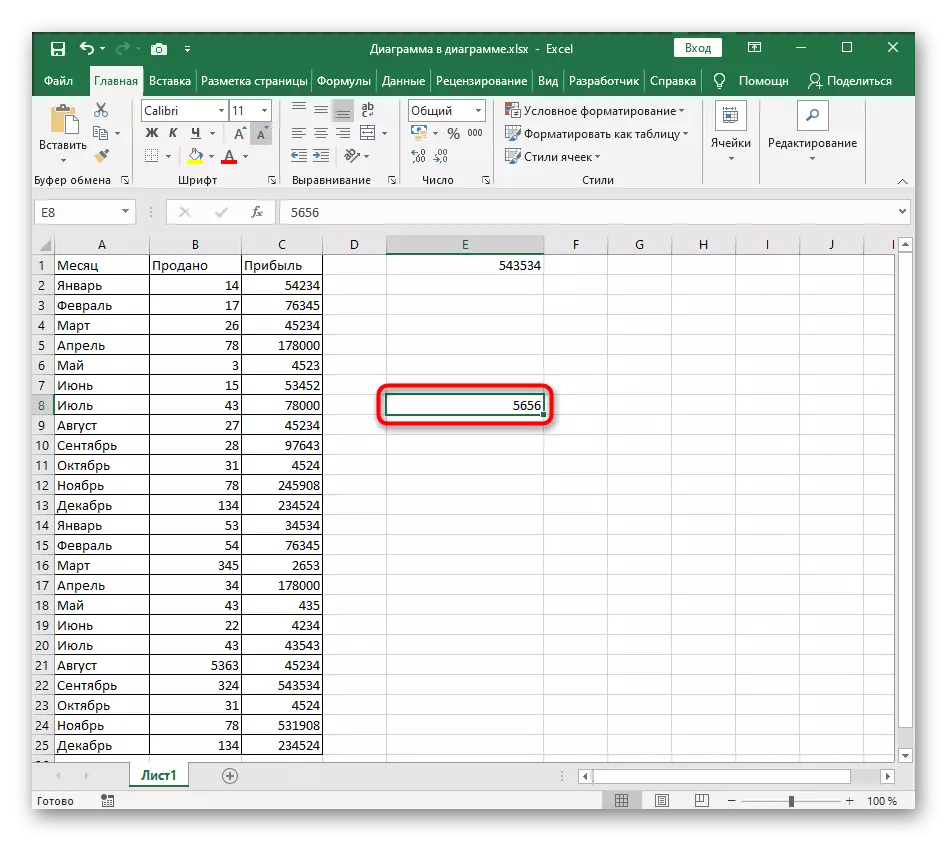
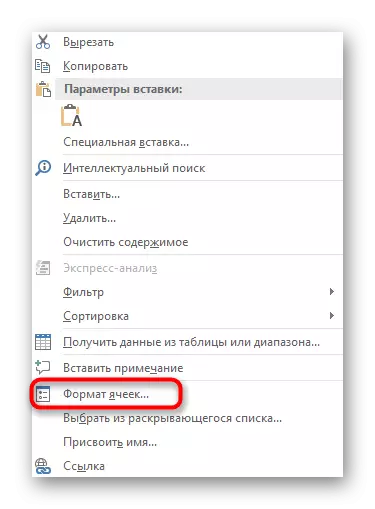
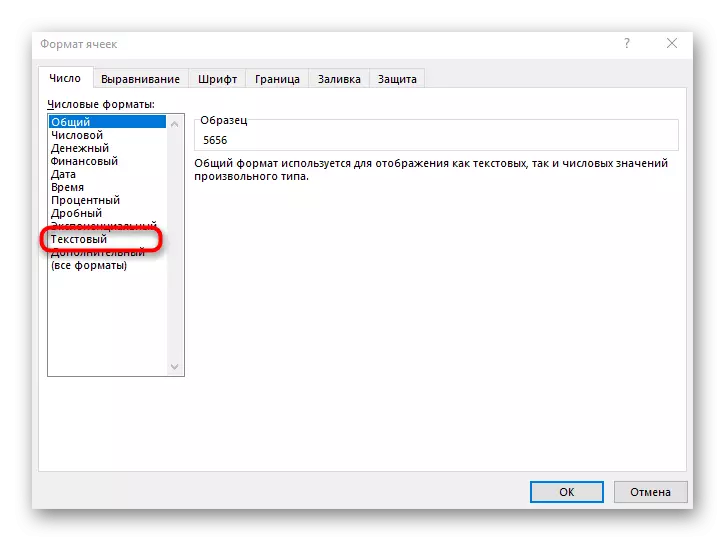

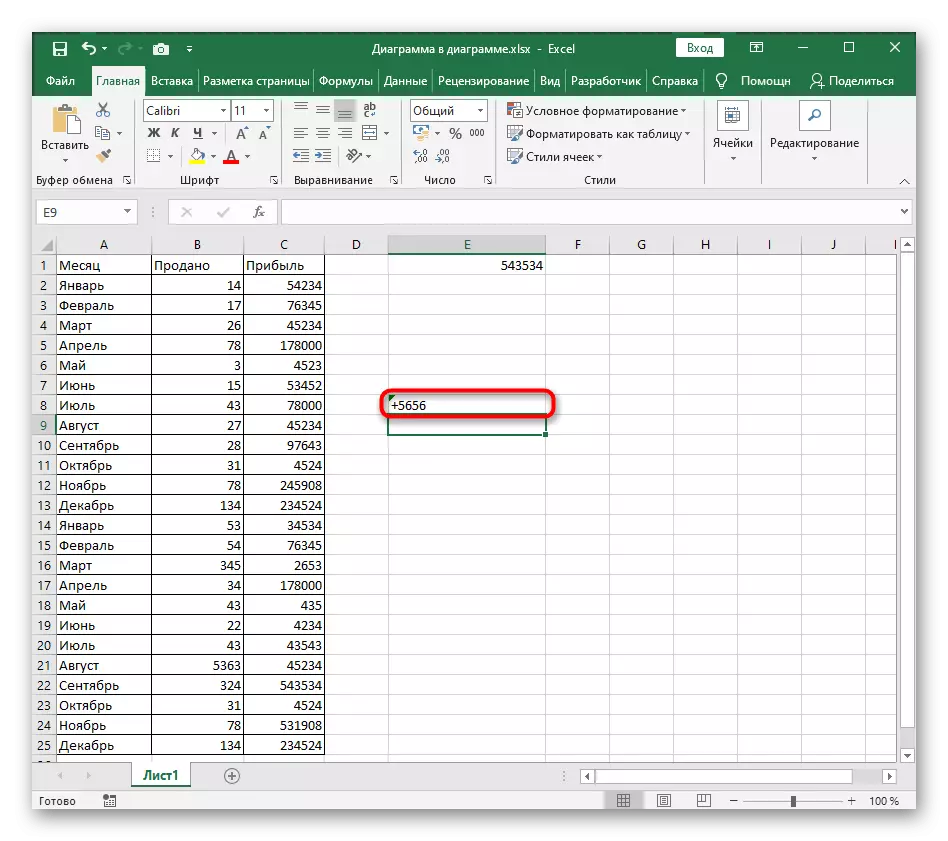
ਸੈੱਲ ਦੇ ਫਾਰਮੈਟ ਨੂੰ ਬਦਲਣ ਦਾ ਦੂਜਾ ਵਿਕਲਪ ਹੈ, ਜੋ ਕਿ ਜ਼ਿਕਰ ਕਰਨਾ ਵੀ ਮਹੱਤਵਪੂਰਣ ਹੈ, ਕਿਉਂਕਿ ਕੁਝ ਸਥਿਤੀਆਂ ਵਿੱਚ ਇਹ ਵਧੇਰੇ ਸੁਵਿਧਾਜਨਕ ਜਾਪਦਾ ਹੈ.
- ਪਹਿਲਾਂ, ਇਸ 'ਤੇ ਐਲ ਕੇ ਐਮ ਤੇ ਕਲਿਕ ਕਰਕੇ ਤਬਦੀਲੀ ਕਰਨ ਲਈ ਬਲਾਕ ਦੀ ਚੋਣ ਕਰੋ, ਅਤੇ ਫਿਰ ਹੋਮ ਟੈਬ ਤੇ, ਡ੍ਰੌਪ-ਡਾਉਨ ਮੀਨੂ ਭਾਗ ਵਿੱਚ "ਨੰਬਰ" ਭਾਗ ਵਿੱਚ ਬਦਲੋ.
- ਇਸ ਵਿੱਚ, "ਟੈਕਸਟ" ਵਿਕਲਪ ਦੀ ਚੋਣ ਕਰੋ.
- ਸੈੱਲ ਤੇ ਵਾਪਸ ਜਾਓ, ਇੱਕ ਪਲੱਸ ਸ਼ਾਮਲ ਕਰੋ ਅਤੇ ENTER ਤੇ ਕਲਿਕ ਕਰੋ.
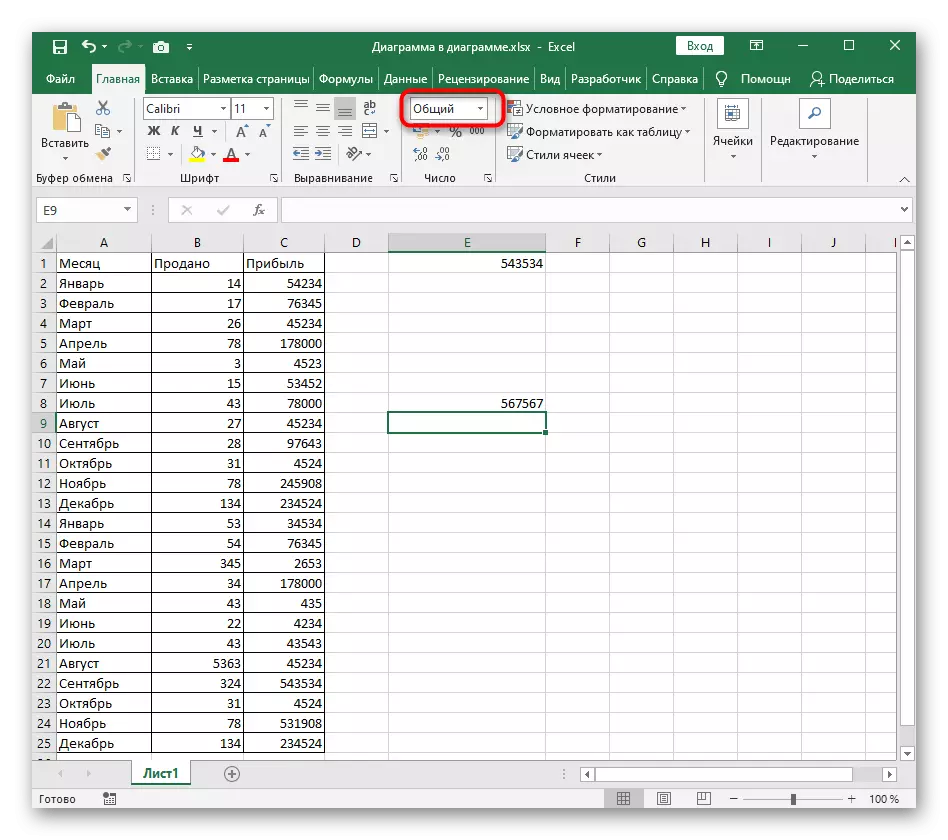

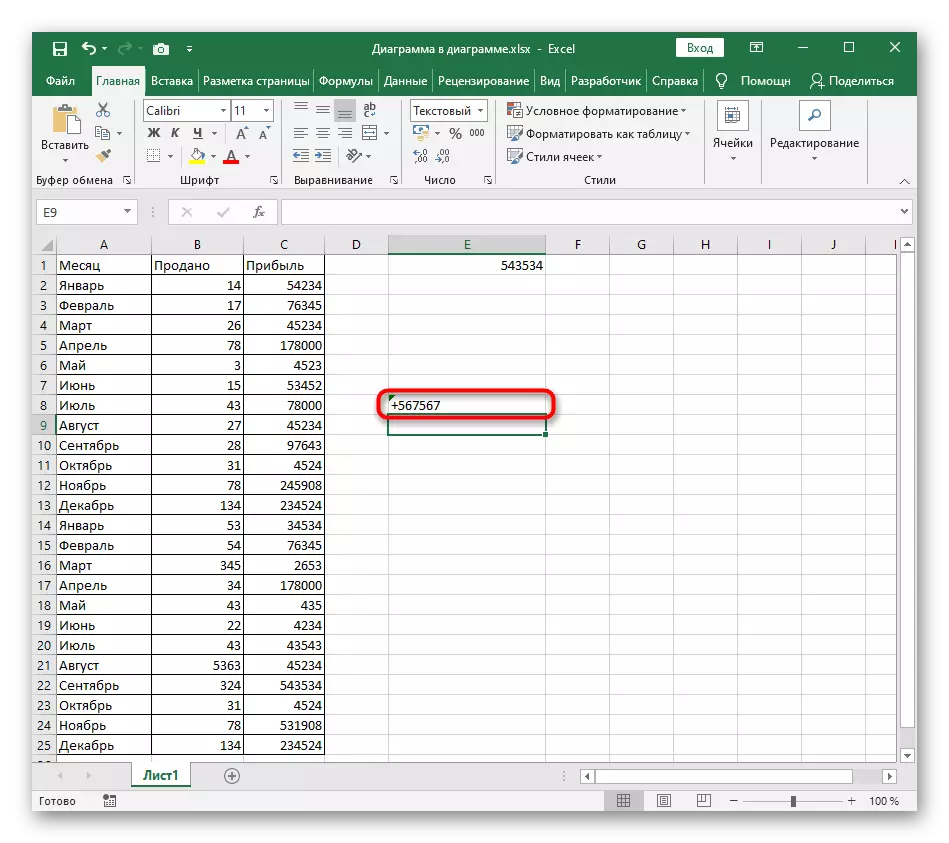
2 ੰਗ 2: ਵਰਤੋਂ ਸੰਟੈਕਸ ਪ੍ਰੋਗਰਾਮ
ਐਕਸਲ ਸਿੰਟੈਕਸ ਵਿੱਚ ਸ਼ਾਮਲ ਕੀਤੇ ਸੈੱਲ ਤੁਹਾਨੂੰ ਛੋਟੀਆਂ ਚਾਲਾਂ ਲਾਗੂ ਕਰਨ ਦੀ ਆਗਿਆ ਦਿੰਦੇ ਹਨ ਜੇ ਤੁਹਾਨੂੰ ਉਨ੍ਹਾਂ ਦੇ ਫਾਰਮੈਟ ਜਾਂ ਕੁਝ ਸੂਝਾਂ ਨੂੰ ਨਿਰਧਾਰਤ ਕਰਨ ਦੀ ਜ਼ਰੂਰਤ ਹੁੰਦੀ ਹੈ. ਡਿਸਸਮੈਂਟਡ ਕੇਸ ਵਿੱਚ, ਤੁਹਾਨੂੰ ਸਿਰਫ ਇੱਕ ਦਸਤਖਤ ਰੱਖਣ ਦੀ ਜ਼ਰੂਰਤ ਹੋਏਗੀ ਤਾਂ ਜੋ "+" ਅਲੋਪ ਨਹੀਂ ਹੁੰਦਾ.
- ਦੁਬਾਰਾ ਸੈੱਲ ਦੀ ਚੋਣ ਕਰੋ ਅਤੇ ਫਾਰਮੂਲਾ ਇੰਪੁੱਟ ਖੇਤਰ ਨੂੰ ਸਰਗਰਮ ਕਰੋ.
- ਸ਼ੁਰੂ ਵਿਚ, ਸਿੰਗਲ ਹਵਾਲਾ ਮਾਰਕ ਸਾਈਨ ਦਾ ਸਾਈਨ - "'" (ਰੂਸੀ ਲੇਆਉਟ ਵਿਚ ਅੱਖਰ E).
- ਹੁਣ ਜਦੋਂ ਕਰਸਰ ਦਾ ਹਵਾਲਾ ਲਈ ਹੈ, ਇਸ ਤੋਂ ਇਲਾਵਾ ਨਾਲ ਸੰਕੇਤ ਭਰੋ.
- ਐਂਟਰ ਬਟਨ ਤੇ ਕਲਿਕ ਕਰਨ ਤੋਂ ਬਾਅਦ, ਤੁਸੀਂ ਦੇਖੋਗੇ ਕਿ ਸੈੱਲ ਦਾ ਫਾਰਮੈਟ ਆਪਣੇ ਆਪ ਬਦਲ ਗਿਆ ਅਤੇ ਪਲੱਸ ਅਲੋਪ ਨਹੀਂ ਹੋਇਆ.
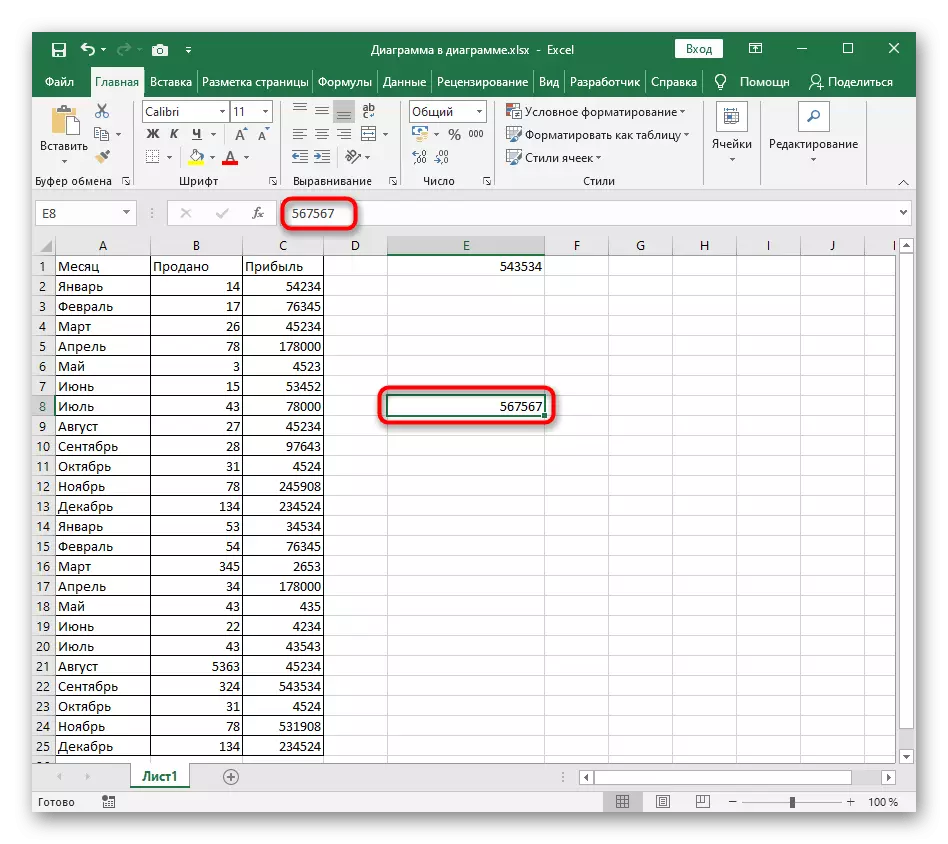


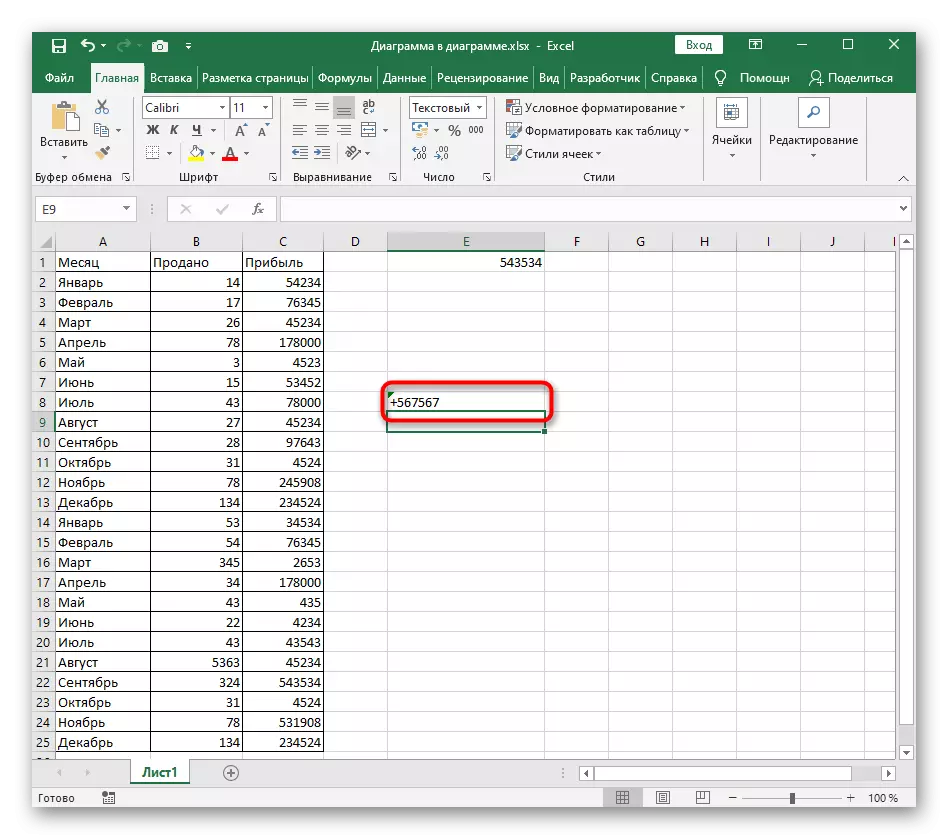
ਵਿਚਾਰ ਕਰੋ ਕਿ ਵਿਚਾਰ ਅਧੀਨ ਕਾਰਵਾਈਆਂ ਵੀ ਸੈੱਲ ਦਾ ਫਾਰਮੈਟ ਵਿੱਚ ਬਦਲ ਸਕਦੀਆਂ ਹਨ, ਇਸ ਲਈ ਇਸ ਨੂੰ ਫਾਰਮੂਲੇ ਵਿੱਚ ਸ਼ਾਮਲ ਕਰਨਾ ਜਾਂ ਤੇਜ਼ੀ ਨਾਲ ਗਣਨਾ ਕਰਨਾ ਸੰਭਵ ਨਹੀਂ ਸੀ ਕਿਉਂਕਿ ਇਹ ਇੱਕ ਫਾਰਮੂਲੇ ਤੋਂ ਬਿਨਾਂ ਜੁੜੇ ਸਾਰੇ ਹੱਲਾਂ ਦੀ ਵਿਸ਼ੇਸ਼ਤਾ ਹੈ.
Using ੰਗ 3: ਇੱਕ ਵਿਸ਼ੇਸ਼ ਪ੍ਰਤੀਕ ਸ਼ਾਮਲ ਕਰਨਾ
ਐਕਸਲ ਵਿਸ਼ੇਸ਼ ਅੱਖਰਾਂ ਦੇ ਪਾਉਣ ਦਾ ਸਮਰਥਨ ਕਰਦਾ ਹੈ, ਅਤੇ ਇੱਥੋਂ ਤੱਕ ਕਿ ਉਹਨਾਂ ਨੂੰ ਵੱਖਰਾ ਮੀਨੂੰ ਵੀ ਨਿਰਧਾਰਤ ਕੀਤਾ ਜਾਂਦਾ ਹੈ. ਉਥੇ ਤੁਹਾਨੂੰ ਦੋ ਅੱਖਰਾਂ 'ਤੇ ਧਿਆਨ ਦੇਣ ਦੀ ਜ਼ਰੂਰਤ ਹੈ, ਜੋ ਵੱਡੇ ਜਾਂ ਛੋਟੇ ਅੱਖਰਾਂ ਵਿੱਚ ਸਥਿਤ ਹੋ ਸਕਦੀ ਹੈ. ਜੇ ਤੁਸੀਂ ਬਿਲਕੁਲ ਇਸ ਵਿਕਲਪ ਨੂੰ ਸੰਮਿਲਨ ਦੀ ਭਾਲ ਕਰ ਰਹੇ ਸੀ, ਹੇਠ ਦਿੱਤੀਆਂ ਹਦਾਇਤਾਂ ਦੀ ਪਾਲਣਾ ਕਰੋ.
- ਖੱਬੇ ਮਾ mouse ਸ ਬਟਨ ਨੂੰ, ਸਿੰਬਲ ਪਾਉਣ ਅਤੇ "ਇਨਸਰਟ" ਟੈਬ ਤੇ ਜਾਓ.
- "ਚਿੰਨ੍ਹ" ਬਲਾਕ ਫੈਲਾਓ.
- ਇਸ ਵਿੱਚ, ਦੂਜਾ ਵਿਕਲਪ "ਪ੍ਰਤੀਕ" ਚੁਣੋ.
- ਡ੍ਰੌਪ-ਡਾਉਨ ਮੀਨੂ ਵਿੱਚ "ਸੈਟ", "ਵੱਡੇ ਅਤੇ ਹੇਠਲੇ ਸੂਚਕਾਂਕ" ਪੈਰਾਮੀਟਰ ਬਦਲੋ.
- ਉਪਰਲੇ ਜਾਂ ਤਲ 'ਤੇ ਸਥਿਤ ਪਲੱਸ ਸਾਈਨ ਲੱਭੋ, ਅਤੇ ਫਿਰ ਜੋੜਨ ਲਈ ਇਸ' ਤੇ ਦੋ ਵਾਰ ਕਲਿੱਕ ਕਰੋ.
- ਸੈੱਲ ਤੇ ਵਾਪਸ ਜਾਓ ਅਤੇ ਇਹ ਸੁਨਿਸ਼ਚਿਤ ਕਰੋ ਕਿ ਇੱਥੇ ਇੱਕ ਵਿਸ਼ੇਸ਼ ਪ੍ਰਤੀਕ ਸੰਮਿਲਿਤ ਹੈ, ਫਿਰ ਸਮੱਗਰੀ ਨੂੰ ਹੋਰ ਸੋਧਣ ਲਈ ਅੱਗੇ ਵਧੋ.